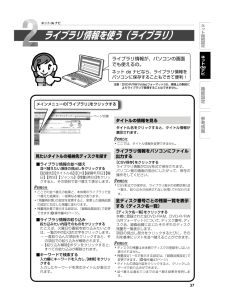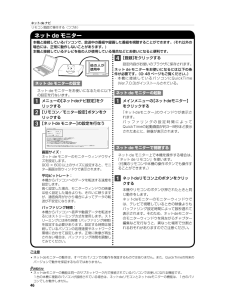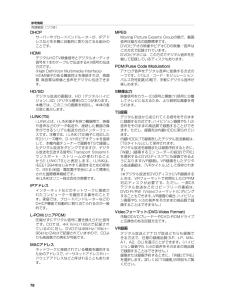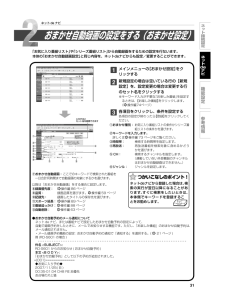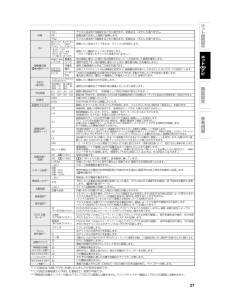Q&A
取扱説明書・マニュアル (文書検索対応分のみ)
"保存"3 件の検索結果
"保存"10 - 20 件目を表示
全般
質問者が納得相性を考えてもhttp://mono-navi.net/av/news/2008/n12008030702.htmlXWシリーズで良いと思われますまだまだ名前は売れてるけど高いぶーれいこれなら、圧縮がついてるので十分にDVD-Rで対応可能ですので(MPEG4-AVC/H.264)大丈夫かとhttp://kakaku.com/Itemlist/S2027000004N101/?cid=shop_g_7_kadenこれから行くと320が約8万とでもチューナは、デジタルWでアナログがあるし今は?デジタルチューナ?...
6445日前view16
全般
質問者が納得長期保存に最も向いているのはDVD-R(太陽誘電)だと思います。業界最高の品質とされて久しいですし、その評価を覆すような評価も聞きません。RWやRAMはDVD-Rと比較して、記録部に熱に弱い素材が使われている為、長期保存には適しないと思います。記録したメディアの保存には直射日光や急激な温度変化、多湿や重ね置きは禁物です。メディアを立てて保存するのが良いとされています。また固く固定されて取り出しが困難なケースなどから力ずくで引きはがそうとして、メディアを反らせてしまうことにも注意が必要です。記録層とそれを挟む...
6511日前view9
全般
質問者が納得症状から見てHDDの故障です。残念ながら、HDDを交換しないと正常動作しません。HDDがいつ故障するかは運です。購入してから1年以内に故障することもあれば10年以上使用していても故障しないこともあります。(自分が使用したHDDの最短故障日数は中古で入手後1週間経たないうちに壊れたことがあります)「ADAMS放送の受信が2日間失敗しています。番組ナビから確認してください。」←ADAMSの放送は今年の7月24日に終了しています。アナログ放送受信を全てスキップするように変更し、番組表を取得しないよう設定を変えると...
5126日前view104
37ネ ト接続設定ネ トdeナビ機能設定参考情報ネット de ナビ見たいタイトルの格納先ディスクを探す■ライブラリ情報の並べ替え並べ替えたい項目の見出しをクリックする【記録先】【タイトル名】【CH】【録画年月日】【曜日】【時分】【ジャンル】【残量(時分)】をクリックすると、その項目で並べ替えて表示します。 ここでの並べ替えの結果と、本体側のライブラリで並べ替えた結果は、一部異なる場合があります。 「残量再計算」の設定を変更すると、変更した録画品質の設定に対応した残量に変わります。 残量再計算で表示する設定は、「録画品質設定」で変更できます(操作編43ページ)。■ライブラリ情報の絞り込み絞り込みたい内容そのものをクリックするたとえば、火曜日の番組を絞り込みたいときは、一覧の中の【火】の文字をクリックします。- 一度絞り込んだ項目をクリックすると、その項目での絞り込みが解除されます。- 【絞り込み解除】ボタンをクリックすると、すべての絞り込みが解除されます。■キーワードで検索する入力欄にキーワードを入力し、【検索】をクリックする入力したキーワードを含むタイトルが表示されます。タイトルの情報を見るタイトル名をクリ...
17ネ ト接続設定ネ トdeナビ機能設定参考情報■ ネット de ダビングの設定についての重要なお知らせすでにお持ちのRDシリーズ(ネットdeダビング対応の従来モデル) とネットdeダビングするときは、両方のグループ名とパスワードを一致させないと、相互にダビングすることができなくなりますので、本機能をご利用になる機器は、すべて同一のグループ名とグループパスワードに設定してください。従来モデル※1のグループ名とグループパスワードは、初期設定がいずれも半角の大文字で、「TOSHIBA」となっています。お客様がこの初期設定のまま従来モデルをお使いの場合、本機に「TOSHIBA」を設定してご使用いただくこともできますが、不正なアクセスなどを防ぐためにも、従来モデルの「ネットdeナビ」画面(パソコン上)で「本体設定」※2を開き、「ネットdeダビングの設定」 を、本機で新たに設定したグループ名とグループパスワードに変更していただくことを強く推奨いたします。※1 ネットdeダビング対応従来モデル (グループ名、グループパスワードの初期設定が「TOSHIBA」の機種)RD-XS43、RD-XS53、RD-XS24、 RD-X...
46ネット de モニター4【登録】をクリックする設定内容がお使いのブラウザに保存されます。ネットdeモニターをお使いになるには以下の条件が必要です。(48 ページもご覧ください。 )・ 本機に接続しているパソコンにQuickTime (Ver.7.0.3)がインストールされている。ネット de モニターの起動1 メインメニューの【ネットdeモニター】をクリックする「ネットdeモニター」のウインドウが表示されます。バッファリングの設定時間によってQuickTimeの起動画面が約3~8秒ほど表示されたあとに、映像が表示されます。ネット de モニターで視聴する ネット de モニター上で本機を操作する場合は、「ネット de リモコン」を使います。 (付属のリモコンや本機の操作ボタンでも操作することができます。)1 ネットdeリモコン上のボタンをクリックする本機やリモコンのボタンが押されたときと同じ動作をします。ネットdeモニターのモニターウィンドウでは、テレビで視聴しているときの映像よりもバッファリング設定時間によって数秒遅れて表示されます。そのため、ネットdeモニターのモニターウィンドウを見ながらチャプタ...
78DHCPサーバーやブロードバンドルーターが、IPアドレスなどを本機に自動的に割り当てる仕組みのことです。HDMI デジタルHDTV映像信号とデジタルオーディオ信号を1本のケーブルで伝送するAV信号の伝送方式です。(High Defi nition Multimedia Interface) HDMI端子のある機器同士を接続すれば、高画質・高音質な映像と音声をデジタル伝送できます。HD/SDデジタル放送の画質は、HD(デジタルハイビジョン)、SD(デジタル標準) の二つがあります。本機では、この二つの画質を判別し、本体の表示窓に表示します。i.LINK(TS)i.LINKとは、i.LIN K端子を持つ機器間で、映像や音声などのデータ転送や、接続した機器の操作ができるシリアル転送方式のインターフェースです。本機では、i.LINK(TS)端子に対応したRDシリーズ機や、D -VHSビデオデッキを接続して、本機内蔵チューナーで画質をTSで録画したデジタル放送をダビングできますが、デジタル放送を伝送する信号にTransport Stream(トランスポート・ストリーム)が使われることから「i.LINK(TS)」と表記...
26ネット de ナビ設定項目 00:00~30:59 まで入力することができます。予約開始時刻側に24:00以降を入力して【登録】をクリックすると予約日付が次の日に変わり時刻が00:00~06:59で表示されます。 時刻の重複する予約を登録すると、文字色を変えてお知らせします。(赤:時間帯が重複しているとき。青:終了時刻と開始時刻が同じなどのとき。HDDとDVDの予約混在時には、終了時刻が青文字で表示されない場合があります。 )必要に応じて、時刻を変更してください。番組の録画予約をする■準備 ネットdeナビを起動します。 (19ページ)1メインメニューの【録画予約一覧】をクリックする現在予約されている録画予約の一覧が表示されます。2新しい予約をしたいときは【新規予約】を、予約内容を変更したいときは変更する予約名をクリックする予約情報画面が表示されます。3設定する項目をクリックし、値を選ぶかデータを入力する設定する内容は 26、27ページをご覧ください。【削除】をクリックすると、その録画予約は解除され、録画予約の一覧から削除されます。 『W録(TS1/RE/TS2)』 でどれを選んだかで、設定できる他の項目が...
31ネ ト接続設定ネ トdeナビ機能設定参考情報ネット de ナビおまかせ自動録画の設定をする(おまかせ設定)「お気に入り番組リスト」や「シリーズ番組リスト」から自動録画をするための設定を行ないます。本体の「おまかせ自動録画設定」と同じ内容を、ネットdeナビからも設定/変更することができます。①入力するとセット名を変更できます⑪ ⑫ ⑬②③⑤⑥⑦⑨⑩④⑧1 メインメニューの【おまかせ設定】をクリックする2新規設定の場合は空いている行の【新規設定】を、設定変更の場合は変更する行のセット名をクリックする※キーワード入力が不要な「お楽しみ番組」を設定するときは、【お楽しみ番組】をクリックします。(操作編74ページ)3各項目をクリックし、条件を設定する各項目の設定が終わったら【登録】をクリックしてください。ネットdeナビから登録した場合は、 検索の実行が翌日以降になることがあります。すぐに検索をしたいときは、本体側でキーワードを登録することをお勧めします。つかいこなしのポイント!①おまかせ種別: お気に入り番組リストの条件かシリーズ番組リストの条件かを選びます。②キーワードを入力します。詳しくは操作編 73 ペー...
22■ その他の設定本機が時計サーバにアクセスすることで、時刻の誤差を修正します。複数台を使用した場合など、ネットdeナビ対応のブラウザに表示されたリモコン画面が働かない場合に、それぞれの番号を変更します。各本体ごとに決められているMACアドレスを表示しています。変更はできません。時計サーバリモコンアクセスポート番号MACアドレス東芝のサーバ通常:1048に設定1048~1999の間で変更可能■ ネット de ナビ動作の設定(Cookie に保存)番組情報サイトを利用して予約をするときに、予約情報を別のウィンドウで表示しません。番組情報サイトを利用して予約をするときに、予約情報を別のウィンドウで表示します。iEPG予約画面表示設定別ウィンドウで表示しない 別ウィンドウで表示する 時計サーバによる時刻調整は、マンションなどの共有ネットワーク環境などでは使用できない場合があります。■ CSV保存時の設定ライブラリの情報をCSVファイルに保存するときに番組説明も含めることができます。CSVファイルに番組説明を含めないで保存します。番組説明を含める含める含めないネット接続設定ネット de ナビ設定をする(つづき) ...
29ネ ト接続設定ネ トdeナビ機能設定参考情報7「CHロゴ」を選ぶ必要に応じてロゴを設定します。8「ONTV CHコード」を入力するONTV のメール予約を使用する際のチャンネルコードを設定します。設定しない場合は空白となります。本機の「メール録画予約」機能は、オンティービー株式会社が「ONTV JAPAN」サイトで提供している無料サービスです。サービス内容および仕様につきましては変更となることがあります。その際の動作について当社は保証できません。9「絞り込み表示」を設定する番組表での絞り込み表示A・B・Cのどれで表示するかを指定します。表示させたい絞り込み項目をクリックしてをつけます。10【更新】をクリックする画面上の設定が更新されますが、【登録】をクリックするまでは、本機に反映されません。11必要に応じて手順3 ~10 をくり返すアナログ放送50件/デジタル放送70件まで設定することができます。12設定が終わったら、【登録】をクリックする【登録】をクリックすることで本機に更新内容が反映されます。【登録】をクリックせずに【戻る】をクリックすると、設定内容を保存せずにネットdeナビ設定画面に戻ります。ご注意...
27ネ ト接続設定ネ トdeナビ機能設定参考情報録画したい番組の日付を設定します。連続ものの番組などで毎週や毎日録画したいときに設定します。今日から2ヵ月先(62日)の日付まで毎日曜日~毎土曜日、毎月~木、毎月~金、毎月~土、毎日予約日(毎予約)録画の開始時刻です。(初期値として現在の時刻が表示されます。) 録画の終了時刻です。現在時刻から2分以降で録画開始時刻から9時間以内(デジタル放送は24時間未満)が設定できます。予約時間00:00~30:5900:00~30:59内蔵 HDD に録画したいとき。DVD-RAM/R/RW に録画したいとき。記録先HDDDVD長時間録画したいとき。ただし、画質は「SP」モードに比べると下がります。(音質設定の「L-PCM」を選ぶと設定できません。 )録画時間、画質とも標準の設定です。(音質設定の「L-PCM」を選ぶと設定できません。 )録画直前のディスクの空き容量に合わせて自動的に画質レートを設定します。(ディスクの空き容量が足りない場合は、番組の最後まで録画 できません。)内蔵 HDD に録画 すると、4.7GB の DVD 未使用ディスクにダビングできる時間分を 録画...
32ネット de ナビカギ付きフォルダが開錠されている場合、カギが色付きで表示されます。カギ付きフォルダを施錠するときはアイコンをクリックします。(施錠時はグレー表示)項目名をクリックするたびに昇順/降順で並べ替えができます。各フォルダ内表示からルート上一覧表示へ戻るときにクリックします。チェックをつけると、タイトル名などの情報が表示されます。各フォルダ内を表示するときは、フォルダ名をクリックします。ごみ箱 タイトルが はいっている タイトルが はいっていないカギ付きフォルダ 開錠している 施錠しているクリップ映像「おすすめサービス」からダウンロードしたクリップ映像が保存されます。お楽しみ番組「お楽しみ番組」で自動録画されたタイトルが保存されます。ある条件を満たすと、フォルダのアイコンが変化します。○にチェックした項目の情報が表示されます。タイトル名の変更、フォルダへの移動、再生や削除ができます。移動/変更を行なったあと、【登録】をクリックすると、設定が本機に反映されます。○にチェックしたフォルダ内のタイトルやプレイリストを、すべてごみ箱に移動したいときに選びます。NEW...
- 1